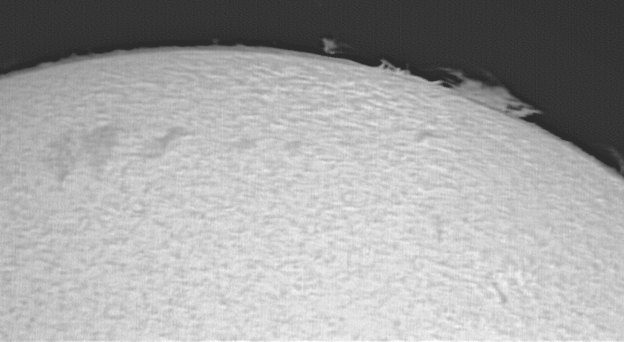| On lance le Gimp et on ouvre l'image couleur : |  |
| On en profite pour la décomposer tout de suite : Clique à droite sur l'image -> filtres -> couleurs -> décomposer choisir TSV. Vous obtenez alors une nouevelle image composée de 3 calques, Teinte Saturation et "VALEUR" -qui sera notre luminosité-. |  |
| On ouvre aussi l'image N&B (luminance) : |
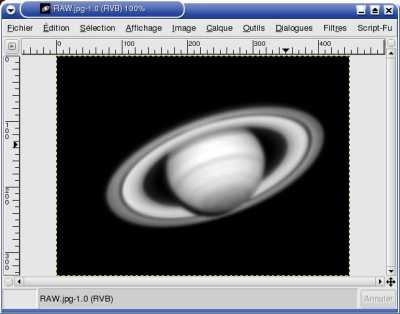 |
| Il faut la tranformer en Noir et Blanc : ->
Image->MODE->Niveaux de gris. Ensuite, on sélectionne
l'image noir et blanc en entier (CTRL+A ou Selection -> tout
sélectionner) On copie (CTRL +C), on va dans l'image DECOMPOSEE et on colle (CTRL V). L'image noir et blanc doit apparaître en lieu et place de la couleur. On ouvre la fenêtre de gestion des calques (CTRL + L ou Dialogues -> calques (j'utilise The Gimp V. 1.3) On voit bien les 2 calques dans la fenêtre des calques mais il faut renommer le calque collé : Double-cliquez sur le calque collé et le nommer, par exemple "NB" |
 |
| Nous allons aligner le calque "VALEUR" et le calque "NB",
donc il faut déselectionner les autres afin d'être sur de
ne travailler qu'avec ceux la. Il faut alors se mettre en mode
"différence". Vous voyez alors cela : |
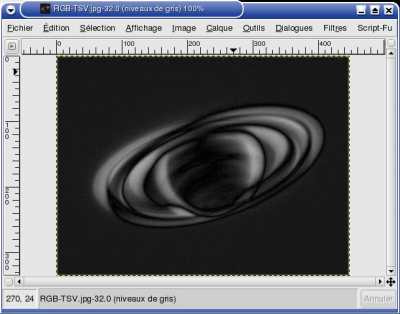 |
| En ayant bien pris soin de sélectionner le calque
supérieur, vous pouvez utiliser les outils de rotation d'image
et de déplacement pour que l'image se superpose le mieux
possible. |
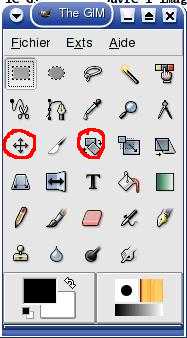 |
| Voilà ce que lon obtient après rotation et
déplacement : |
 |
| Et bien maintenant on peut supprimer le calque "Valeur", car il n'a pas d'utilité. |  |
| Il ne reste plus qu'à recomposer... ATTENTION !! le calque NB n'est pas à la bonne taille donc rien ne vous sera proposé dans la fenêtre de "Composition". Il faut donc cliquer à droite sur le calque NB dnas la fenêtre des calques, Choisir "Calque la la taille de l'image " (chez moi "Layer to imageSize") | 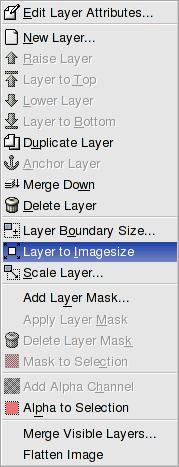 |
| Donc la recomposition : clique à droite dans l'image avec les 3 calques qui nous intéresse ->Filtre -> Couleur -> Composer, Choisir les bons calques... et hop, validons. |  |
| Une belle image apparaît alors, Superbe. |  |